学习总结
本周学习了网络攻防实践的第二章内容,本章介绍了一套基于虚拟化技术的网络攻防实验环境以及一些比较有名气的网络攻防会议。
世界上有名的就是Defcon和Black Hat。这两个会议都是由Jeff Moss发起的。
国内最著名的是由安全焦点黑客团队(XFocus)主办的信息安全技术焦点峰会(XCon)。
攻防环境搭建详细过程
前置准备
VMware workstation //自行百度下载,搜索激活码激活即可
VM_Win2kServer_SP0_target.rar //以下所有文件均在老师给的百度网盘链接里,下载下来即可
VM_WinXPattacker.rar
SEEDUbuntu9_August_2010.tar
roo-1.4.hw-20090425114542.iso
网络拓扑结构图

过程流程图
一、VMWare配置
在VMware中 编辑 --> 虚拟网络编辑器
选择VMnet1,设置如下
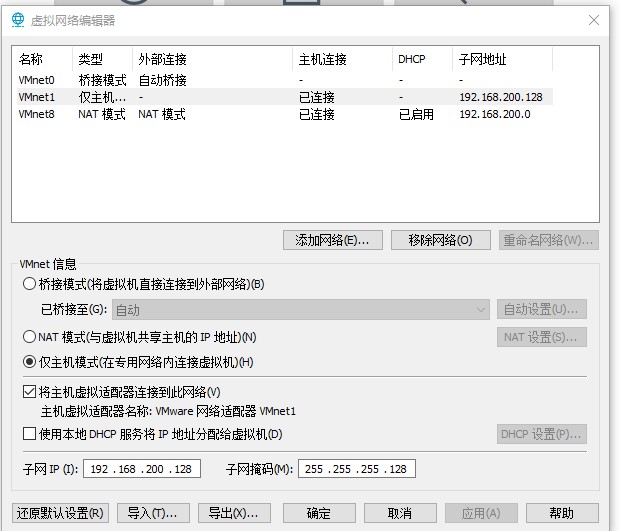
选择VMnet8,设置如下
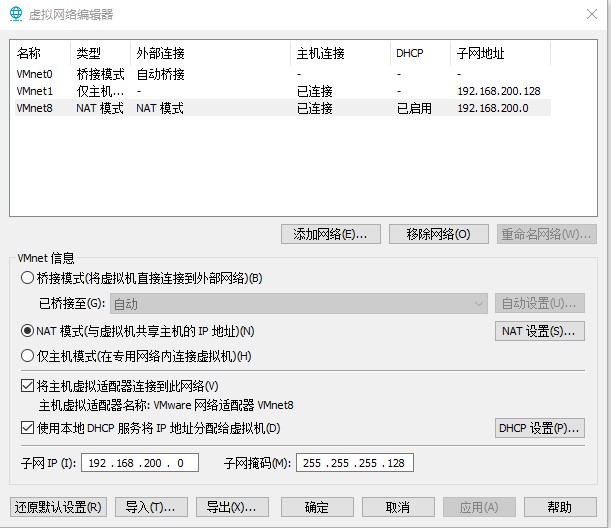
点击NAT 设置,设置如下


点击DHCP Settings,设置如下
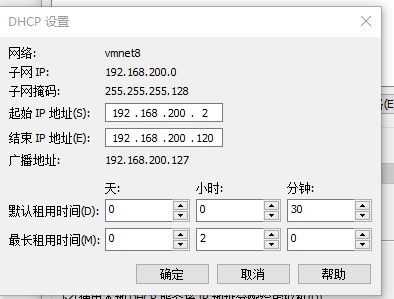
二、安装攻击机
解压VM_WinXPattacker.rar,会产生一个WinXPattacker文件夹
在VMware中 文件 --> 打开,找到WinXPattacker,里面有个以vmx结尾的文件,打开它 配置攻击机虚拟机的硬件(点击编辑虚拟机设置)
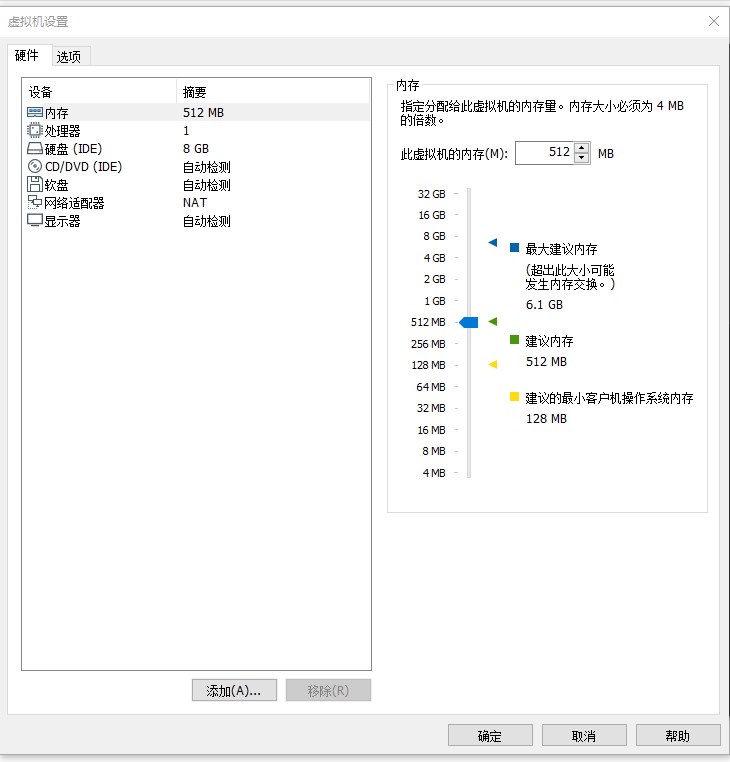
然后启动虚拟机,在里面进入命令行,输入ipconfig查看ip地址
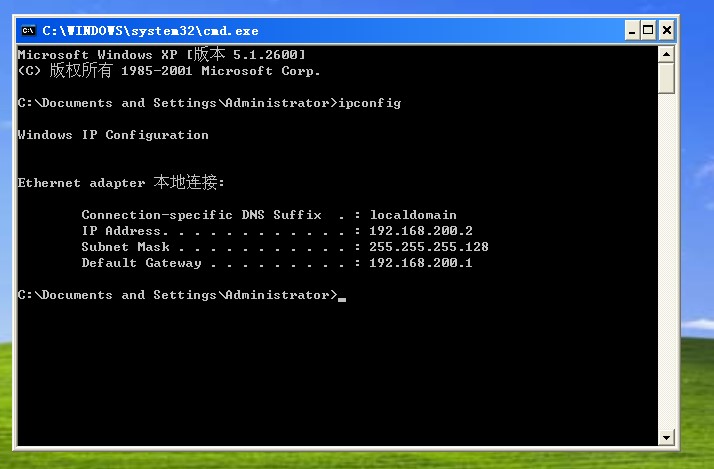
三、安装靶机
解压VM_Win2kServer_SP0_target.rar,会产生一个Win2kServer_SP0_target文件夹
在VMware中 文件 --> 打开,找到Win2kServer_SP0_target,里面有个以vmx结尾的文件,打开它 配置靶机虚拟机的硬件(点击编辑虚拟机设置)

然后启动虚拟机,打开网络连接,设置ip地址,子网掩码,默认网关,dns,如下图

四、安装SEED
解压SEEDUbuntu9_August_2010.tar,得到SEEDUbuntu9_August_2010文件夹
在VMware中 文件 --> 新建虚拟机
自定义安装
稍后安装系统
选择linux,版本ubuntu
使用现有虚拟磁盘
选择seedubuntu的vmdk文件
SEEDUbuntu的网卡设置如下,查看seed的ip,用ifconfig命令
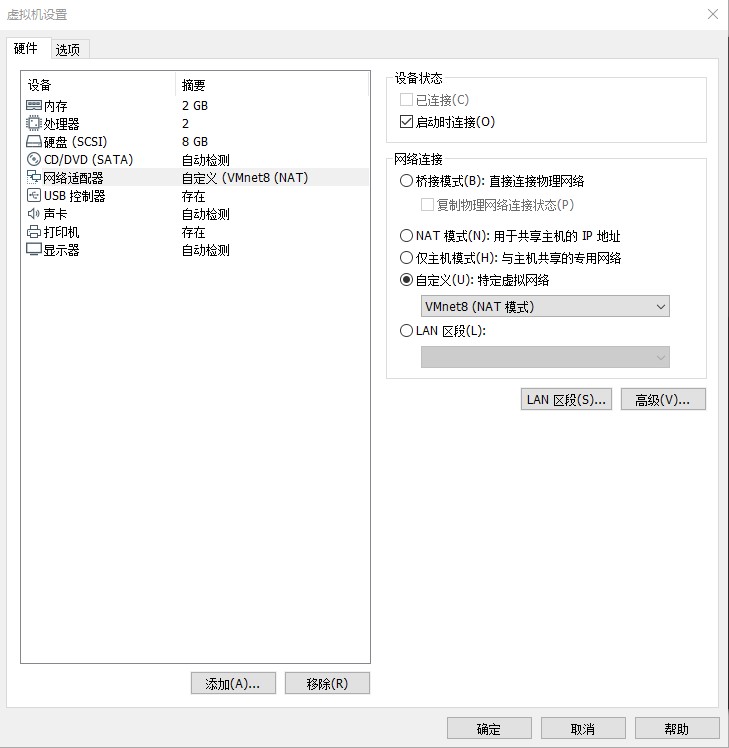
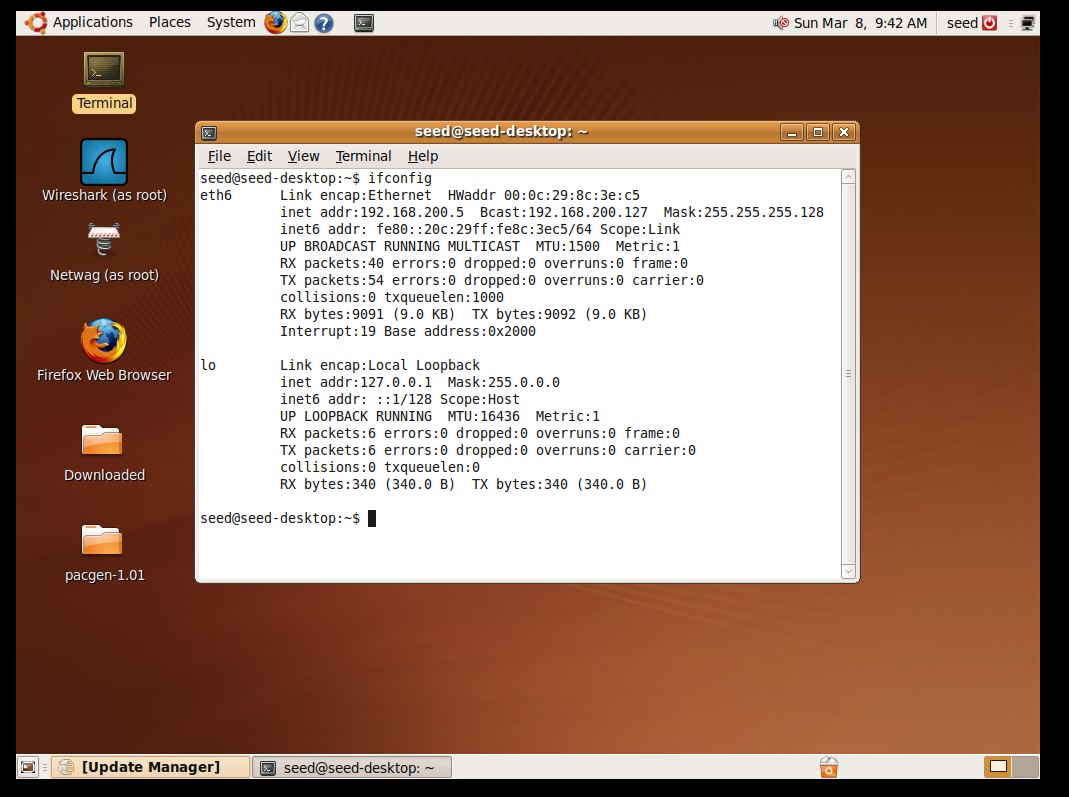
五、安装与配置蜜网网关
安装流程
在VMware中 文件 --> 新建虚拟机
选择自定义安装
硬件兼容性选6.5-7.x
稍后安装操作系统
客户机操作系统为Linux,版本为Centos5及更早版本
虚拟机名称和位置自定义把
处理器数量默认即可
内存改为256MB
网络连接使用NAT
LSI LOGIC
创建新虚拟硬盘
最大磁盘大小8G,存储为单个文件
添加两块网卡,适配器2设置为仅主机模式,适配器3设置为NAT,指定CD/DVD路径为roo-1.4.hw-20090425114542.iso文件所在路径

配置过程
启动蜜网虚拟机,进入如下安装界面。键入回车键确认开始安装,蜜网网关软件安装完毕,进入登录界面
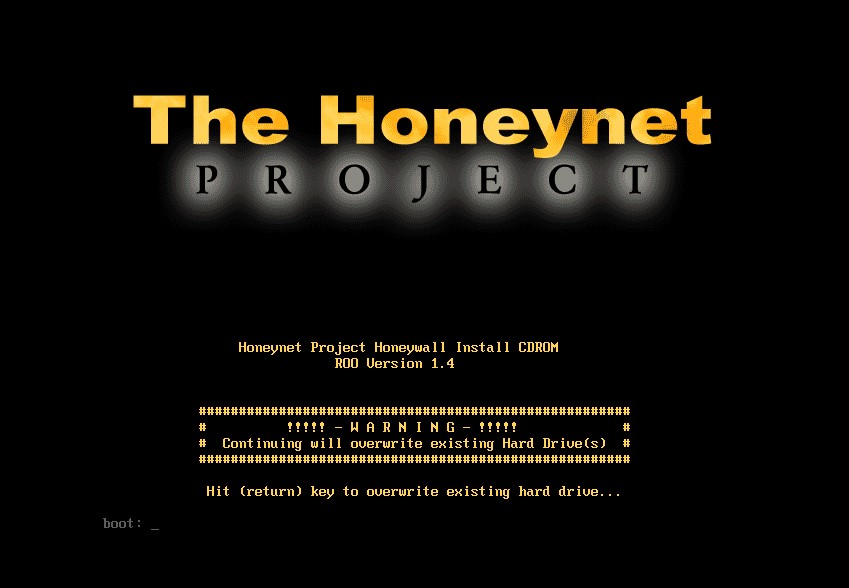
登录蜜网网关,账户名roo 密码honey,并获取root权限,在输入用户密码后会进入配置界面
选择4 Honeywall Configuration进行配置
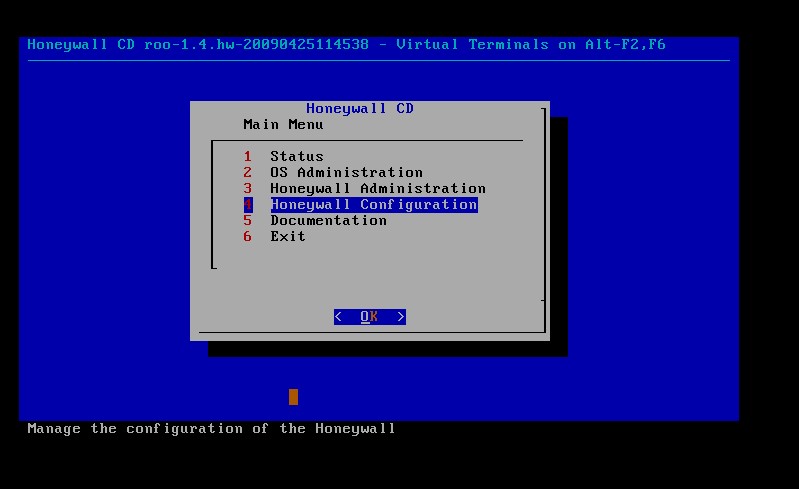
选择Defaults配置方式
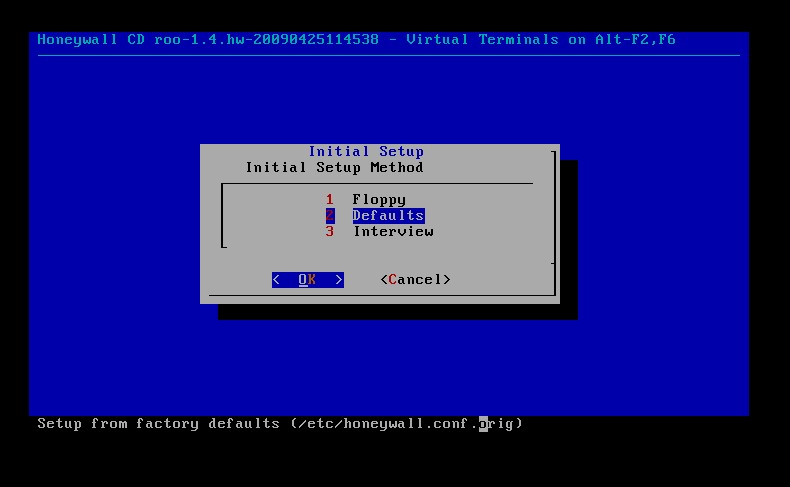
接下来会rebuid,稍等片刻
重新选择4 HoneyWall Configuration
选择1 Mode and IP Information
选择2 Honeypot IP Address
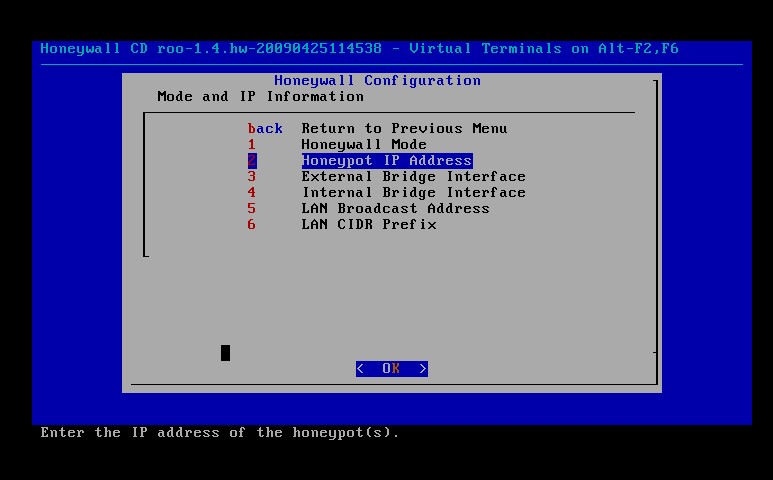
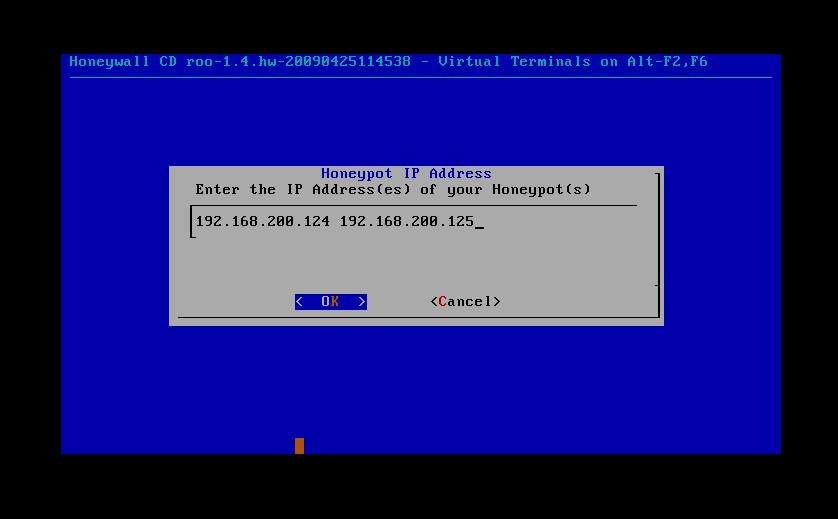
选择5 LAN Broadcast Address
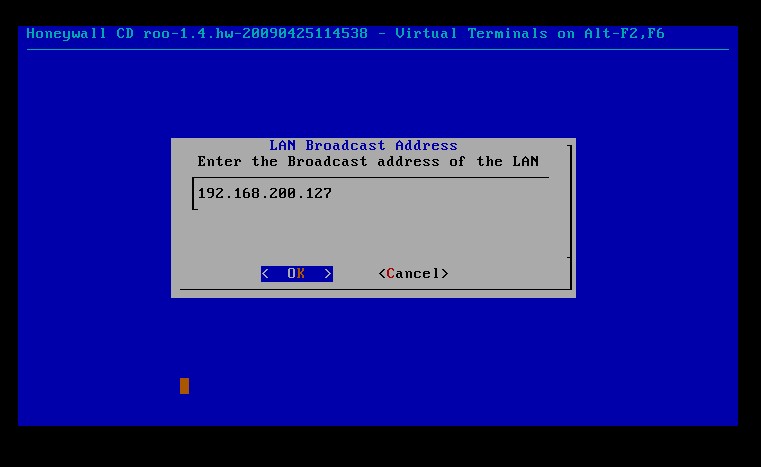
选择6 LAN CIDR Prefix
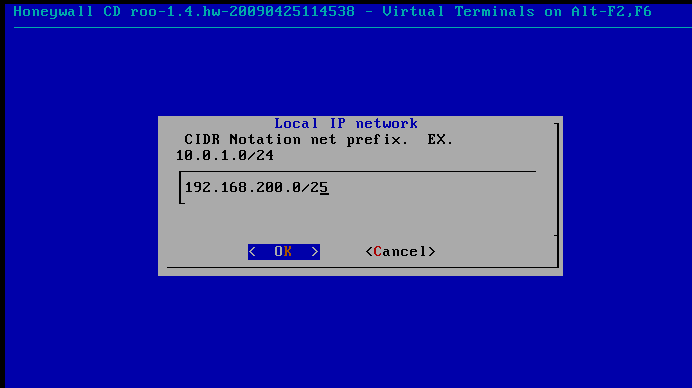
回到主界面选择4 HoneyWall Configuration
选择2 Remote Management
选择1 Management IP Address
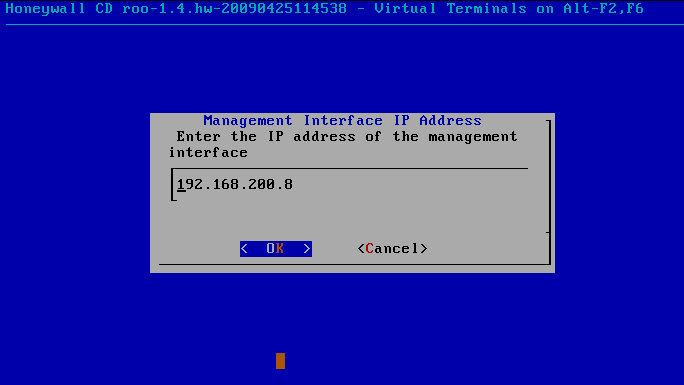
选择2 Management Netmask
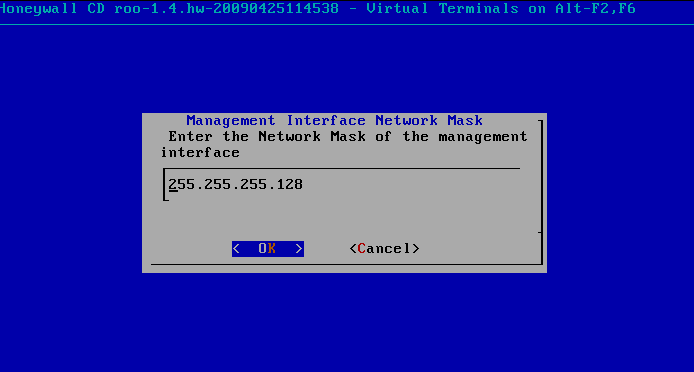
选择3 Management Gateway
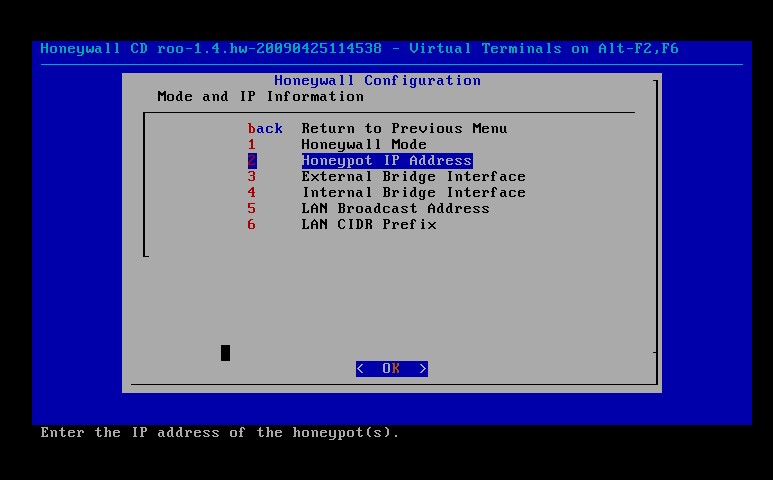
选择7 Manager,设置可以管理蜜网网关的远程控制端IP范围,以CIDR格式填写,可有多个IP网段,中间用空格分隔

Sebek服务器端配置
回到主界面选择4 HoneyWall Configuration 选择11 Sebek
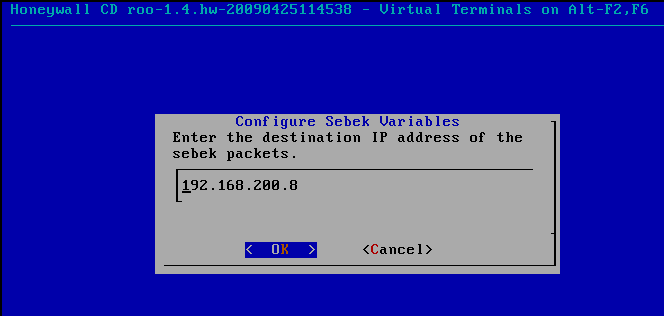
目标端口选择为1101,Sebek数据包处理选项选择为Drop
六、测试蜜网网关远程管理
测试walleye远程访问 在192.168.200.2这台虚拟机上访问https://192.168.200.8 , 结果如下
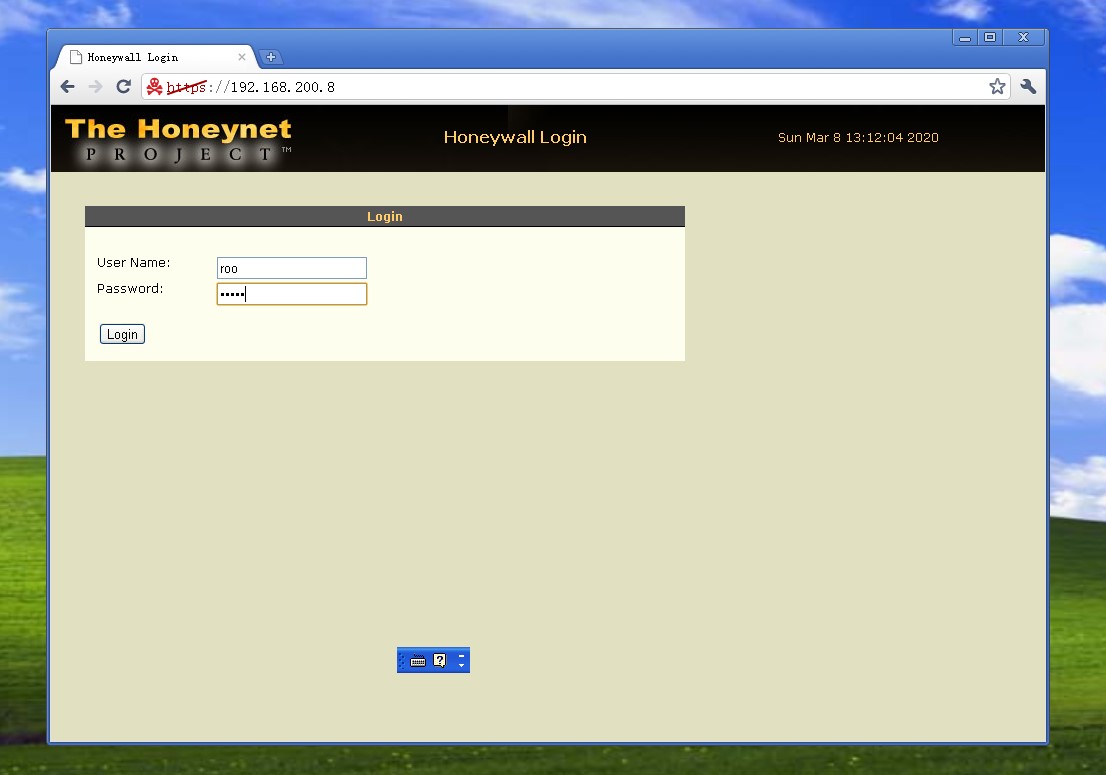
出现一个修改密码的界面,按要求修改密码之后,进入如下界面

七、测试连通性
在攻击机主机上ping虚拟机蜜罐IP
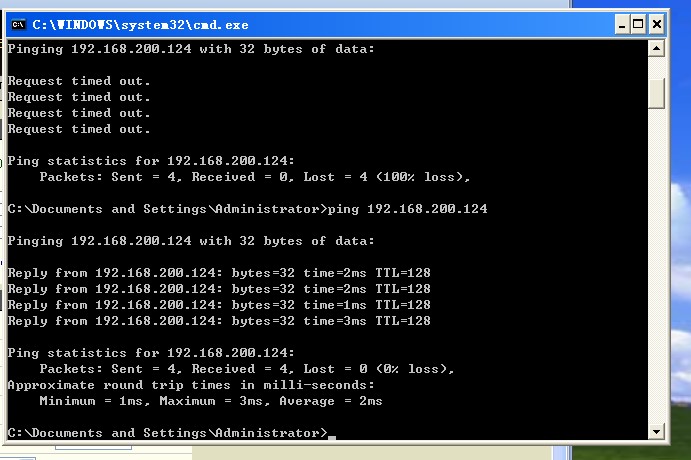
在虚拟机蜜罐上ping攻击机虚拟机IP
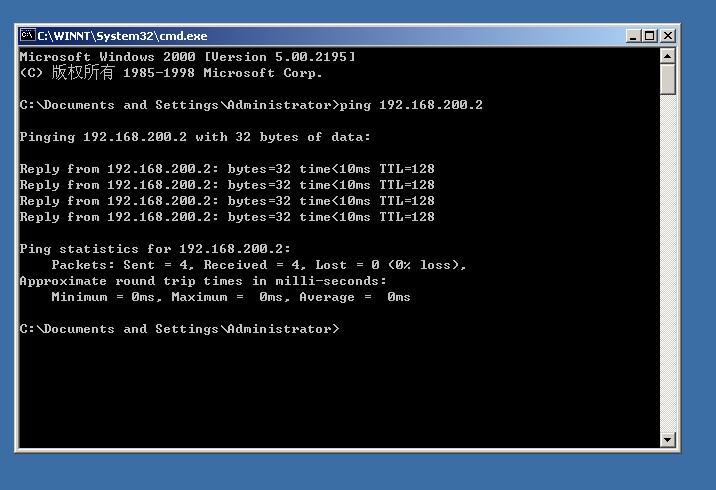
在蜜网网关上监听ICMP ping包是否通过外网口和内网口
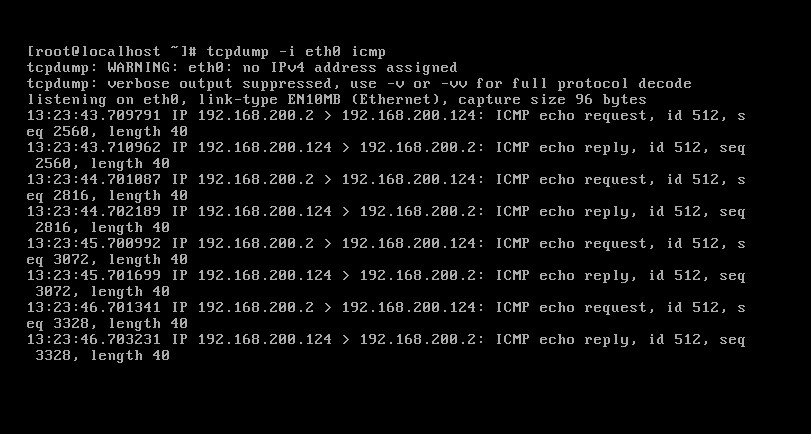

seedping攻击机的时候
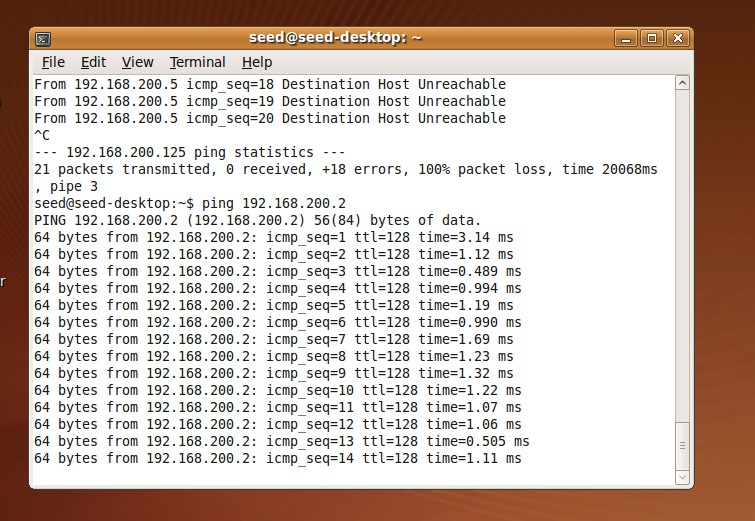
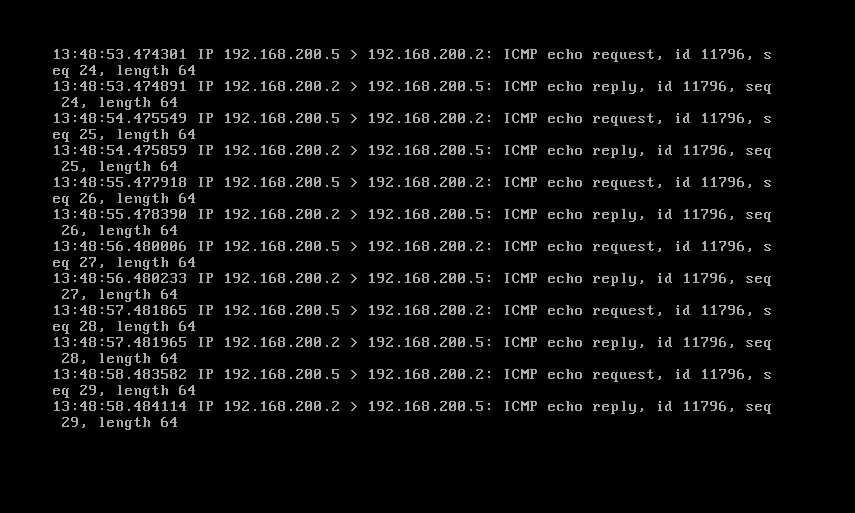
学习中遇到的问题及解决
问题1:honeywall虚拟机创建后出现INIT:id"x"respawning too fast : disabled for 5 minutes解决方法:创建虚拟机时选择稍后安装操作系统即可
问题2:honeywall执行tcpdump命令后退不出来,seed执行ping命令退不出来解决方法:输入 ctrl+ c即可
学习感想和体会
这次学习刚开始一头雾水,在参阅官方文档和同学博客后,一步一步的搭建好了实验环境。这次搭建环境涉及的知识量挺大的。对网络基础知识有了一个很好地复习。